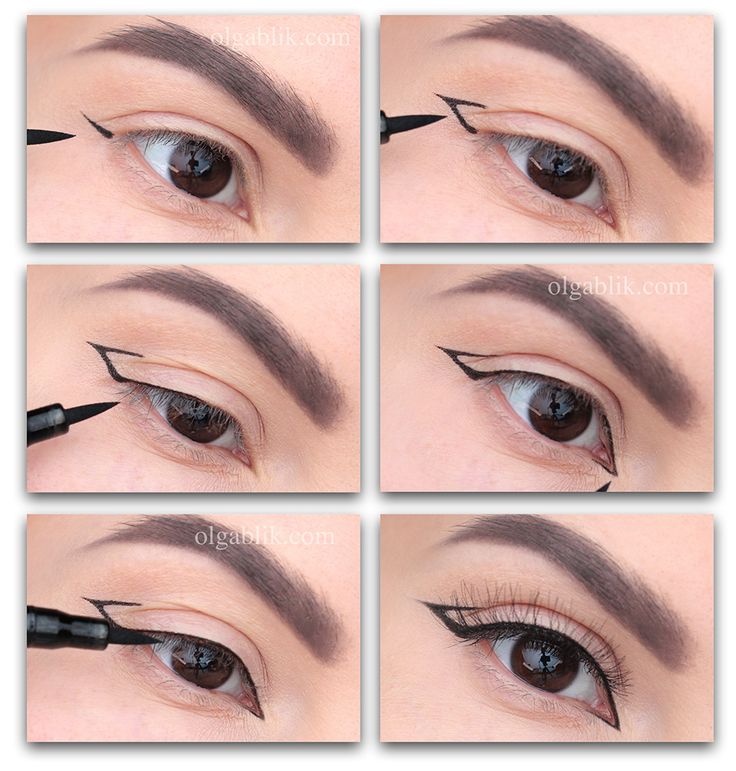Как нарисовать красивые стрелки: 10 советов
Для макияжа вам понадобится лайнер, ложка или скотч
Фото: Getty Images/Global Images Ukraine,
10 березня 2021
Все девушки делятся на тех, кто не умеет рисовать стрелки, и тех, кто может это делать буквально на ходу, даже не глядя в зеркало. Если вы относитесь к первой группе, вам стоит запастись терпением и начать регулярно тренироваться, чтобы набить руку. Во-первых, определитесь чем вы будете рисовать — карандашом или лайнером. Во-вторых, запомните несколько правил, которые значительно облегчат процесс обучения.
1. Рисуйте стрелки при хорошем освещении, чтобы были видны все погрешности.
2. Выводите стрелки, глядя прямо в зеркало. Тогда линия не будет деформироваться при открытых глазах из-за складки века.
3. Если вы не уверены в форме стрелки, попробуйте сначала нарисовать ее светлым карандашом. В случае неудачи, линию можно будет легко стереть.
4. Чтобы сделать хвостик более четким и аккуратным, воспользуйтесь специальной кистью с ровным или косым срезом и тенями-подводкой из баночки. Погрешности можно подкорректировать ватной палочкой, смоченной в средстве для снятия макияжа.
Чтобы сделать хвостик более четким и аккуратным, воспользуйтесь специальной кистью с ровным или косым срезом и тенями-подводкой из баночки. Погрешности можно подкорректировать ватной палочкой, смоченной в средстве для снятия макияжа.
5. Начинайте рисовать линию стрелки от середины века до места, где ресничный контур кончается, а затем от внутреннего уголка глаза к центру. Прием больше психологический, ведь чтобы сконцентрироваться на таком кропотливом процессе и нарисовать ровную линию, требуется определенное количество времени. От центра глаза стрелка может начать расширяться, не страшно, если рука дрогнет, можно просто слегка утолщить линию.
6. Рисуя стрелки, растяните веко, чтобы выровнять рельеф кожи, тогда линия получится ровной.
7. Чтобы макияж глаз держался дольше, перед работой обезжирьте веко, нанеся базу под тени.
Также существует несколько нестандартных способов, которые помогут вам нарисовать красивые стрелки:
1. Чтобы у стрелки получился идеально ровный хвостик, приложите к уголку глаза, например, визитку, листок бумаги или кончик чайной ложки. Следите, чтобы угол, под которым вы прикладываете эти предметы, был одинаковым как для правого, так и левого глаза.
Чтобы у стрелки получился идеально ровный хвостик, приложите к уголку глаза, например, визитку, листок бумаги или кончик чайной ложки. Следите, чтобы угол, под которым вы прикладываете эти предметы, был одинаковым как для правого, так и левого глаза.
И тогда у вас получатся абсолютно симметричные стрелки.
2. Также с помощью ложки можно нарисовать толстый или графичный кончик стрелки: просто приложите круглое основание к краю глаза. Одним словом, используйте ложку, как линейку-лекало, которой, кстати, тоже можно воспользоваться.
3. Отличным помощником в рисовании стрелок может стать обычный скотч. Наклейте небольшой кусочек прозрачного скотча, начиная от внешнего уголка глаза под тем углом, который вам нужен, сразу на оба глаза. Следите, чтобы все было симметрично. Затем начинайте рисовать стрелки.
Если вы это делаете лайнером, дайте ему высохнуть и только потом отклеивайте скотч.
Теги: как нарисовать стрелки, как нарисовать стрелки с помощью ложки, нарисовать стрелки карандашом, стрелки
Реклама
Популярные материалы
Схуднути за 7 днів: ефективне та просте тренування
Щорічний чекап для жіночого здоров’я: важливий список
Львівський сирник з полуницею: простий рецепт
Как красиво нарисовать стрелки на глазах? Правила идеальных стрелок
Стрелки делают любой макияж более привлекательным и интересным, а взгляд выразительным. Но не все умеют эти стрелки рисовать. То получается неровно, то слишком вульгарно. В этой статье расскажем, как нарисовать стрелки поэтапно, какую форму выбрать, и какие средства использовать. Наши советы помогут вам создать свой неповторимый образ, подчеркнуть красоту своих глаз и привлечь внимание противоположного пола.
Но не все умеют эти стрелки рисовать. То получается неровно, то слишком вульгарно. В этой статье расскажем, как нарисовать стрелки поэтапно, какую форму выбрать, и какие средства использовать. Наши советы помогут вам создать свой неповторимый образ, подчеркнуть красоту своих глаз и привлечь внимание противоположного пола.
Выбор формы
Не достаточно правильно нарисовать стрелки, нужно подобрать их форму под глаза. Чтобы определиться с макияжем, нужно сначала понять, какой у вас вид глаз:
- миндалевидные. Визажисты в один голос говорят, что при глазах такой формы можно использовать любые стрелки. Идеальная форма миндаля допускает использование классических, повседневных, арабских и других стрелок;
- широко расставленные. Чтобы внешне казалось, что расстояние между глазами не такой уж большое, нужно от внутренней к внешней части глаза провести широкие линии;
- близко посаженные. Чтобы визуально увеличить расстояние между глазами, нужно совмещать стрелку с линией под нижним веком.
 Верхний и нижний хвостик соединяются вверху. Вести ее нужно от середины века, делая внешней угол более широким, не ограничиваясь по длине;
Верхний и нижний хвостик соединяются вверху. Вести ее нужно от середины века, делая внешней угол более широким, не ограничиваясь по длине; - маленькие. Чтобы сделать глаза больше, нужно, чтобы линия по направлению от внутреннего уголка к внешнему становилась все шире. Хвостик важно вывести за пределы века;
- большие. Уменьшить глаза можно, если обвести и верхнее, и нижнее веко одновременно. Можно задействовать и слизистую;
- круглые. Важно начинать обводить глаз не из угла, а от середины. При этом хвостик выводится за пределы глаза, растягивается по направлению к виску. Немного сузить глаз можно за счет выделения слизистой нижнего века;
- узкие. Чтобы слегка распахнуть глаза, нужно на верхнем веке нарисовать тонкие ровные стрелки, уводя хвостик слегка вверх. При этом нижнее веко трогать не стоит, иначе вы получите обратный эффект;
- глаза направленным вниз внешним углом. Для такой формы идеальная широкая стрелки, приподнятая в направлении виска;
- глаза с внешним углом, направленным вверх.
 В этом случае стрелка движется по линии роста ресниц, как на верхнем, так и на нижнем веке.
В этом случае стрелка движется по линии роста ресниц, как на верхнем, так и на нижнем веке.
Как нарисовать стрелки
Не всем от природы дан дар красиво рисовать стрелки. В этом случае нужно действовать четко по инструкции. Далее расскажем, как нарисовать стрелки на глазах поэтапно разными инструментами.
Как работать карандашом?
Инструкция простая:
- чтобы правильно выбрать карандаш, определите, какую линию вы планируете провести. Чем шире линия, тем мягче карандаш;
- сначала покройте веки базой, а после тенями;
- теперь возьмите карандаш в руки и начните рисовать, двигаясь от внешнего уголка к внутреннему, постепенно делая линию тоньше;
- теперь нужно аккуратно прорисовать межресничное пространство;
- после того, как основа стрелки готова, можно делать ее хвостик, для этого нужен острый карандаш;
- если кончик получился недостаточно острый, возьмите самую тонкую кисть и протяните его;
- исправить форму можно плоской кистью из синтетического ворса.

Как нарисовать стрелки без ошибок?
Как без проблем и ошибок нарисовать стрелки подводкой? Для красивого результата действовать нужно так:
- определить, какой кистью вам удобнее всего работать;
- нанести базу и тени на веки глаз;
- нужно, чтобы на кисти было достаточное количество подводки, но она не капала, излишки нужно удалить;
- теперь нужно, проходя рядом с ресницами, сделать тонкую черту;
- определиться с формой стрелки и наметить хвостик;
- провести манипуляцию заново на втором глазу;
- теперь на верхнем веке нужно сделать линию, которая будет идти от хвоста стрелочки к ее центру;
- зарисовать пустоты подводкой;
- более длинную стрелку делают, когда нужно сделать так называемый кошачий глаз.
Как сделать стрелки тенями?
Техника несложная, если делать все по инструкции. Чтобы нарисовать ровные линии на глазах, нужно:
- купите плотную кисть со скошенным краем;
- при использовании кисть важно предварительно смачивать в фиксаторе макияжа;
- теперь обмакните кисть в темных тенях и начинайте рисовать;
- движения нужно делать резкие, делая штрихи от центральной части века к внутреннему уголку глаза;
- теперь сделайте такую же линию в направлении к внешнему уголку;
- важно, чтобы форма стрелки соответствовала естественному росту ресниц;
- теперь нужно соединить все полученные линии и закрасить пустоты;
- оставьте хвостик выше уровня верхнего века.

Как сделать макияж ровно
Мы уже говорили о том, какие стрелки для какой формы глаз подходят. А как их нарисовать? Рассмотрим на примере широких стрелок для небольших глаз. Такой макияж зрительно увеличит глазки, распахнет взгляд. Работать будем подводкой и карандашом одновременно.
Карандаш потребуется, чтобы прорисовать межресничное пространство. Саму стрелку будем делать гелевой подводкой. Двигаться будем от начала роста ресниц у внутреннего уголка к внешнему. Делать хвостик будет как продолжение нижнего века, направляя его к виску. Теперь все полученные линии соединим и закрасим пустоты. Начало стрелки должно получиться у вас более тонким, а конец более толстым.
Рассмотрим, как провести стрелку для дневного макияжа. Обычно для этих целей используется карандаш. Линия проводится по верхнему веку, двигаться нужно строго над ресницами от внутреннего до внешнего уголка. После нужно аккуратно пройтись карандашом между ресничками. Хвостик стрелки нужно сделать пологим и недлинным. Теперь нужно слегка растушевать карандашную линию.
Теперь нужно слегка растушевать карандашную линию.
Виды стрелок
Стрелку можно нарисовать разного размера и формы. Подбирать ее нужно под форму глаз, цвет, а также отталкиваясь от повода, куда делается макияж.
Стрелки могут быть:
- базовой. Универсальная короткая стрелка, подходящая для повседневного образа, она создает впечатление более густых ресниц. Для этой стрелки аккуратно прокрашивается межресничное пространство, а хвостик делают коротким. Покрытие нужно растушевать;
- двойной. Используется для кокетливого макияжа. Вариант для вечерних прогулок, кафе, клубов. Хвостик делается двойным, создавая кошачий взгляд;
- классической. Толще базовой, создает больший акцент на глаза, используется для любых случаев;
- от середины века. Придает миндалевидную форму глазам;
- широкой. Делает образ более таинственным и привлекательным. Делается так же, как классика, но линия век продляется к внутреннему углу;
- арабской.
 Обычно она является единственным элементом макияжа. Глаза по контуру обводятся полностью. К классической стрелке добавляется еще и прокраска слизистой, что придает взгляду загадочности и выразительности.
Обычно она является единственным элементом макияжа. Глаза по контуру обводятся полностью. К классической стрелке добавляется еще и прокраска слизистой, что придает взгляду загадочности и выразительности.
Выглядеть красиво и привлекательно, хочет любая девушка. Стрелка способствует созданию яркого образа. Выберите правильную форму, чтобы сделать внешний вид более привлекательным и выразительным.
3 простых способа рисования стрелок в Photoshop (шаг за шагом)
Одна из самых популярных фраз здесь, на PhotshopBuzz, заключается в том, что всегда есть много разных способов выполнить задачу в Photoshop, и рисование стрелок не исключение! Каждый способ довольно прост, но каждый из них имеет свои сильные и слабые стороны.
Содержание
- 1. Рисование стрелок с помощью инструмента «Линия»
- 2. Рисование стрелок с помощью инструмента «Пользовательская форма»
- Создание собственной пользовательской формы
- 3.
 Рисование стрелок вручную
Рисование стрелок вручную - Заключительное слово
1. Рисование стрелок с помощью инструмента «Линия»
это достойный быстрый вариант.
Инструмент «Линия» позволяет прикрепить наконечник стрелки к любому концу линии всего несколькими щелчками мыши, хотя возможности настройки невелики.
Для начала переключитесь на Инструмент Line с помощью панели инструментов или сочетания клавиш U .
Photoshop на самом деле вкладывает инструмент «Линия» вместе с несколькими другими, поэтому не беспокойтесь, если вы не заметите его сначала. Инструмент «Прямоугольник», инструмент «Эллипс», инструмент «Треугольник», инструмент «Многоугольник», инструмент «Линия» и инструмент «Пользовательская фигура» используют один и тот же ярлык, как вы можете видеть ниже.
Вы можете щелкнуть правой кнопкой мыши значок текущего инструмента, чтобы открыть всплывающее меню, или нажать сочетание клавиш Shift + U несколько раз для переключения между каждым инструментом в группе.
Выбрав инструмент «Линия», найдите панель параметров инструмента, обычно расположенную в верхней части главного окна документа. Щелкните маленький значок шестеренки (показан ниже), и вы откроете всплывающее меню Path Options .
Это меню позволяет автоматически добавлять стрелки к началу и/или концу сегмента линии, а также некоторые незначительные параметры настройки размера.
Обязательно обработайте все эти параметры настройки до вы рисуете настоящую линию! Photoshop создаст стрелку как слой формы, но любые изменения, которые вы хотите внести после рисования стрелки, должны быть сделаны вручную с помощью инструмента «Прямой выбор» для перемещения опорных точек.
Возможно, вам придется нарисовать пару стрелок, чтобы немного уточнить размер и форму наконечника стрелы, но это достаточно легко сделать!
2. Рисование стрелок с помощью инструмента «Пользовательская фигура»
Одним из инструментов, о которых я кратко упомянул в первом методе, является инструмент «Пользовательская фигура», и это, вероятно, лучший способ рисования стрелок в Photoshop.
Перебирайте инструменты формы, используя сочетание клавиш Shift + U , пока не будет выбран инструмент Custom Shape . На панели параметров инструмента над главным окном документа вы увидите доступные предустановленные пользовательские формы.
Чуть позже в этом посте я покажу вам, как сделать собственную сверхострую стрелу!В последней версии Photoshop некоторые очень странные категории фигур включены по умолчанию, но есть целый скрытый раздел, заполненный фигурами стрелок — по какой-то причине вам просто нужно включить его самостоятельно. Конечно, в последнее время Adobe делала странные выборы для пользователей…
Откройте меню Window и выберите Shapes , чтобы открыть панель Shapes. Когда панель развернута, щелкните маленький значок меню в виде гамбургера в правом верхнем углу панели (показан ниже).
В следующем всплывающем меню выберите Legacy Shapes and More .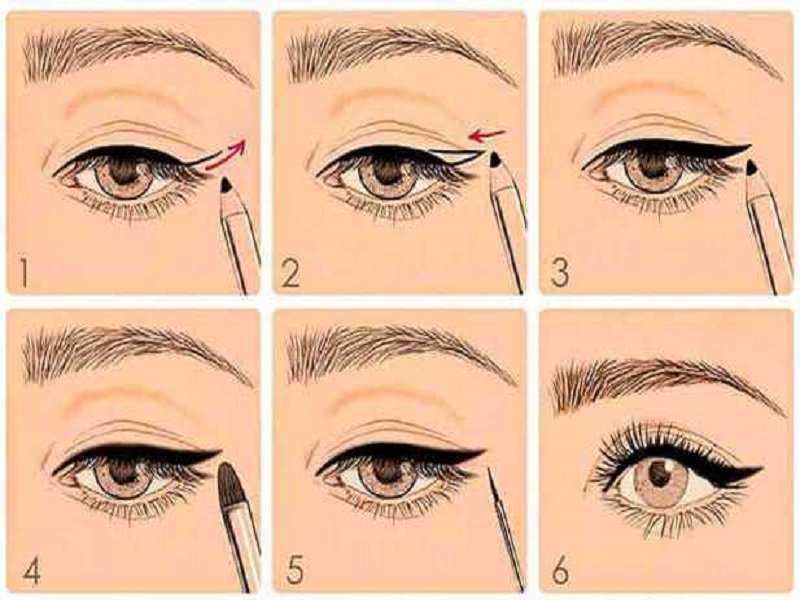
В меню «Фигуры» будут добавлены все старые фигуры из предыдущих версий Photoshop. Я не уверен, какой гениальный руководитель Adobe решил, что формы для лиственных деревьев и лодок важнее, чем формы стрелок, но я надеюсь, что они получат 9 баллов.0079 пирог в лицо похлопать по плечу победителя идеи.
Раздел «Стрелки» можно найти с помощью поля поиска или просмотреть выбранные элементы, открыв следующие папки: Устаревшие формы и другие > Все унаследованные формы по умолчанию > Стрелки , как показано выше.
После того, как вы выбрали нужную стрелку, просто щелкните и перетащите на холсте, чтобы создать пользовательскую форму стрелки. Вы можете настроить его с помощью инструментов преобразования или Инструмент Direct Selection по мере необходимости, пока вы не будете довольны результатами.
Создание собственной пользовательской формы
Если у вас есть определенный стиль стрелки, который вам больше всего нравится (эй, у всех нас есть свои причуды!), вы можете нарисовать ее в нужном стиле и сохранить как пользовательскую форму, которая вы можете легко повторно использовать позже.
Для начала переключитесь на инструмент «Перо» с помощью набора инструментов или сочетания клавиш P и создайте выбранную форму стрелки, щелкнув на холсте, чтобы установить опорные точки.
Когда форма пользовательской стрелки вас устроит, щелкните правой кнопкой мыши в любом месте холста и выберите Define Custom Shape… во всплывающем меню. Photoshop откроет другое окно, где вы можете назвать свою фигуру. Дайте ему описательное имя и нажмите OK .
В следующий раз, когда вы откроете меню пользовательской формы, ваша пользовательская стрелка должна быть доступна в нижней части списка, и вы можете использовать ее так же, как любую другую пользовательскую форму, без необходимости каждый раз перерисовывать ее с помощью инструмента «Перо».
3. Рисование стрелок вручную
И последнее, но не менее важное: вы можете рисовать стрелки вручную! Это не лучший метод, если вы используете стандартную компьютерную мышь, но если у вас есть планшет для рисования, вы можете легко создать стрелку в стиле рисованной с помощью инструмента «Кисть».
Переключитесь на инструмент «Кисть» с помощью панели инструментов или сочетания клавиш B . Установите любой размер кисти, а затем просто начните рисовать! Это, вероятно, мой наименее любимый метод, потому что я не очень хорошо рисую от руки, но он может добавить существенный индивидуальный штрих к некоторым проектам.
Заключительное слово
Это разные способы рисования стрелок в Photoshop! Независимо от того, каковы ваши требования к стилю, один из этих методов позволит вам создать идеальную стрелку для вашего проекта.
Приятного фотошопа!
О Томасе Болдте
Томас начал свою карьеру в Photoshop еще в 2000 году. После изучения Photoshop 5.5 в компьютерном классе средней школы у него развилась непреходящая страсть к фотографии, дизайну и технологиям, которая привела его к получению степени бакалавра дизайна и в дикий мир технологических стартапов.
GIMP Draw Arrow — javatpoint
следующий → ← предыдущая Стрелка является важной и неотъемлемой частью рисунка изображения. В большинстве случаев нам нужно рисовать стрелки на наших изображениях, чтобы указать или обозначить что-то. В GIMP нет прямого инструмента для рисования стрелки. Но, как мы знаем о красоте GIMP, он поддерживает плагины и кисти. Мы можем нарисовать стрелку с помощью плагинов и кистей. Нарисовать стрелку в GIMP кажется невозможным, пока мы ее не нарисуем. Это прямой процесс; все, что нам нужно, это установить правильный плагин или кисть. Для GIMP доступно несколько плагинов и кистей, которые позволяют нам рисовать стрелку на наших изображениях. Мы можем рисовать разные типы и разные размеры стрелок. В этой теме мы обсудим разные способы рисования стрелок. Плагин GIMP для рисования стрелки Одним из наиболее приемлемых плагинов для стрелок рисования является « Размер набора стрелок». Мы можем скачать его по ссылке выше. Однако есть много других способов нарисовать стрелку. Загрузите его и добавьте в папку Scripts GIMP . Чтобы установить его в GIMP, откройте меню «Правка» и перейдите к настройкам . Здесь мы можем найти настройки и расположение по умолчанию для GIMP. Теперь разверните меню Папки . Здесь мы можем найти папки GIMP по умолчанию. Теперь выберите опцию Scripts . Он отобразит папку по умолчанию для сценариев. Перейдите по этому пути и вставьте сюда файл arrow-set-size.scm и скрипты обновления из меню Filters-> Script-fu . После успешной установки мы можем найти параметр набора стрелок в меню «Инструменты». Мы успешно установили плагин стрелки. Теперь поймите, как рисовать стрелки: Как рисовать стрелку в GIMPРисование стрелки в GIMP — это простой процесс; выполните следующие шаги, чтобы нарисовать стрелку с помощью GIMP. Шаг 1: Создайте образ Первый шаг — создать или открыть образ. Чтобы создать изображение, перейдите в меню File-> New и укажите свойства изображения, такие как фон, размер и т. д. Шаг 2: выберите инструмент пути Теперь выберите инструмент пути из меню Инструменты-> Путь , или мы можем нажать Б ключ. Шаг 3: Выберите конечные точки стрелки выберите две точки на холсте изображения, где мы хотим нарисовать стрелку: Шаг 4: Выберите инструмент установки размера стрелки Теперь выберите инструмент Установить размер стрелки из меню Инструменты . выберите длину, толщину кисти и другие параметры в этом меню и нажмите OK. Будет нарисована стрелка по указанному пути. С помощью этого инструмента мы можем рисовать разные типы, цвета и размеры стрелок: Рисование стрелок с помощью кистеймы можем рисовать стрелки с помощью кистей для стрелок. Однако мы нашли наиболее удобный способ рисования стрелок с помощью плагина. Но кисти тоже работают нормально. В сети доступно несколько кистей для рисования стрелок. Одними из популярных кистей являются кисти танго; скачать его отсюда. Установите его, как мы установили плагин. Единственная разница в том, что мы должны вставить набор в папку с кистями. После успешной установки перезапустите GIMP. Теперь выберите инструмент Paintbrush из меню Tools-> Paint Tools . И выберите кисть со стрелкой из закрепляемого диалогового окна кистей: мы можем настроить размер, цвет и т. |

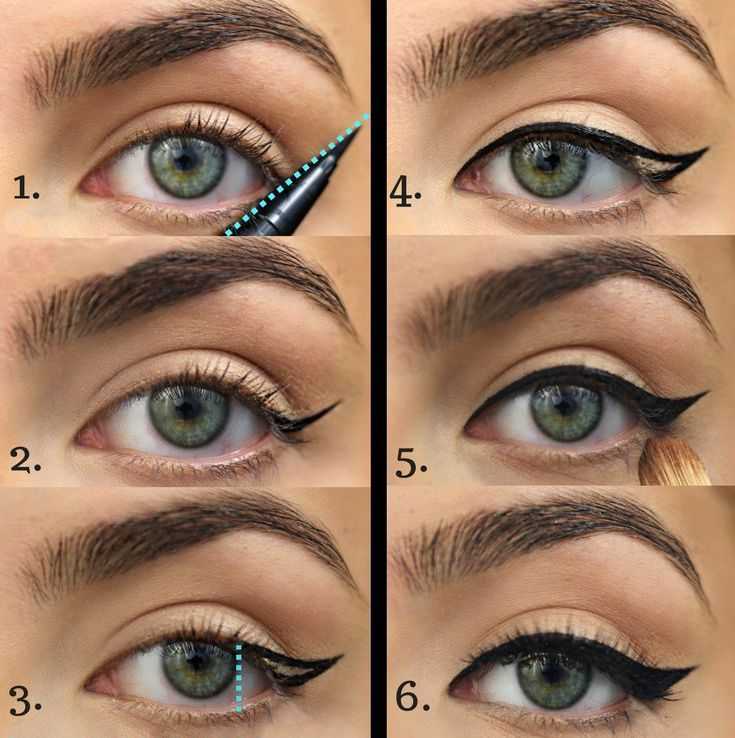 Верхний и нижний хвостик соединяются вверху. Вести ее нужно от середины века, делая внешней угол более широким, не ограничиваясь по длине;
Верхний и нижний хвостик соединяются вверху. Вести ее нужно от середины века, делая внешней угол более широким, не ограничиваясь по длине;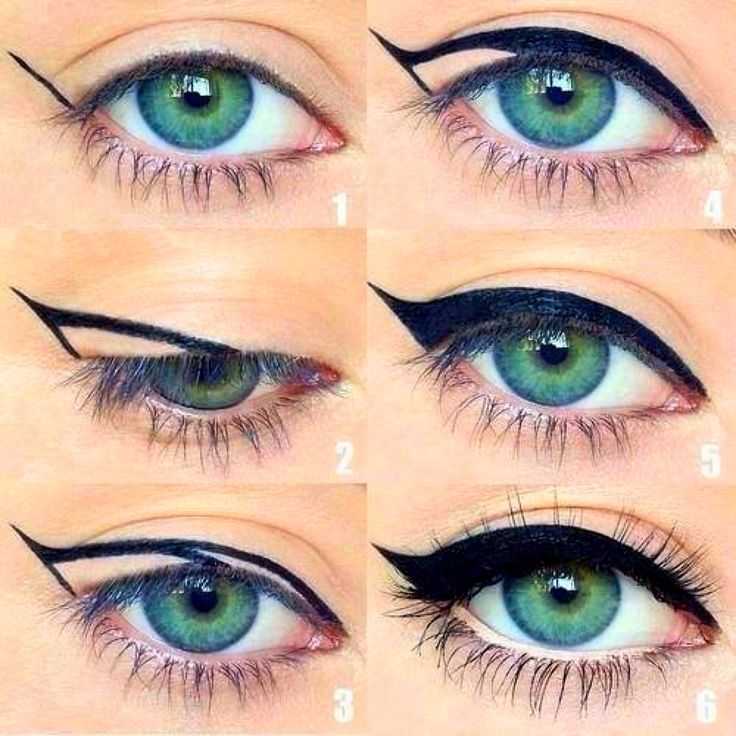 В этом случае стрелка движется по линии роста ресниц, как на верхнем, так и на нижнем веке.
В этом случае стрелка движется по линии роста ресниц, как на верхнем, так и на нижнем веке.

 Обычно она является единственным элементом макияжа. Глаза по контуру обводятся полностью. К классической стрелке добавляется еще и прокраска слизистой, что придает взгляду загадочности и выразительности.
Обычно она является единственным элементом макияжа. Глаза по контуру обводятся полностью. К классической стрелке добавляется еще и прокраска слизистой, что придает взгляду загадочности и выразительности. Рисование стрелок вручную
Рисование стрелок вручную К сожалению, он удален из реестра GIMP. Связанная ссылка на размер набора стрелок приводит к пустой странице. Большинство блогов и учебных пособий содержат неработающие ссылки. Но мы можем скачать его по этой ссылке. В нижней части этого сообщения мы можем найти соответствующую ссылку для скачивания.
К сожалению, он удален из реестра GIMP. Связанная ссылка на размер набора стрелок приводит к пустой странице. Большинство блогов и учебных пособий содержат неработающие ссылки. Но мы можем скачать его по этой ссылке. В нижней части этого сообщения мы можем найти соответствующую ссылку для скачивания.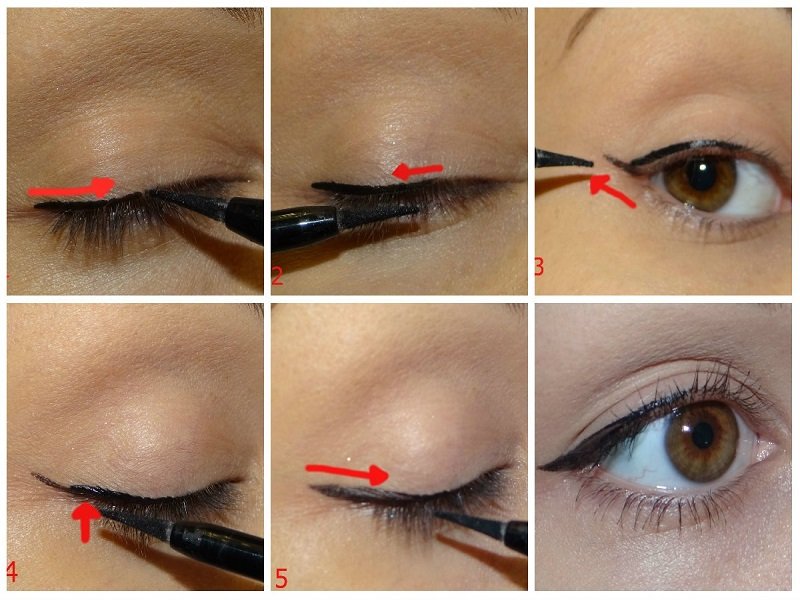 Если мы по-прежнему не можем найти стрелку в меню «Инструменты», перезапустите GIMP.
Если мы по-прежнему не можем найти стрелку в меню «Инструменты», перезапустите GIMP. Откроется диалоговое окно для определения свойств стрелки:
Откроется диалоговое окно для определения свойств стрелки: